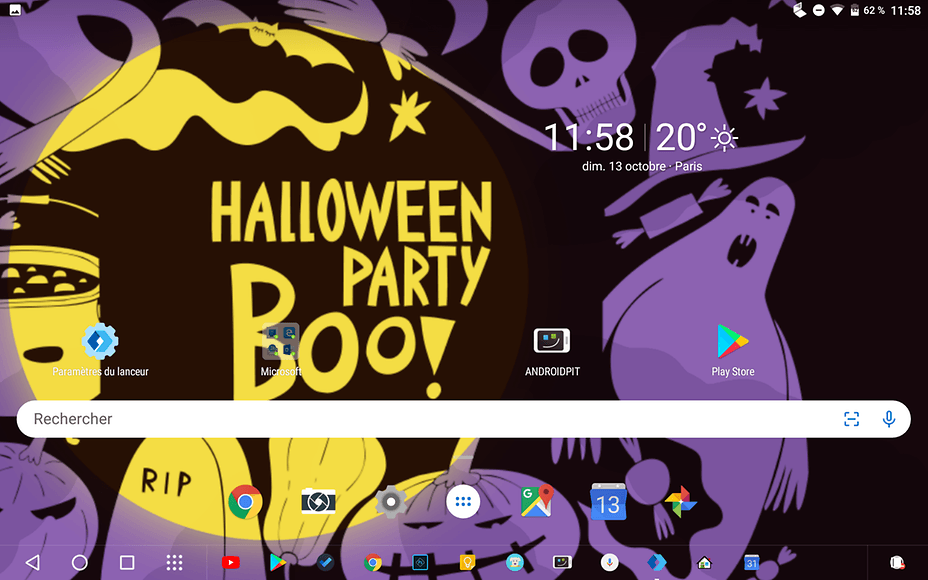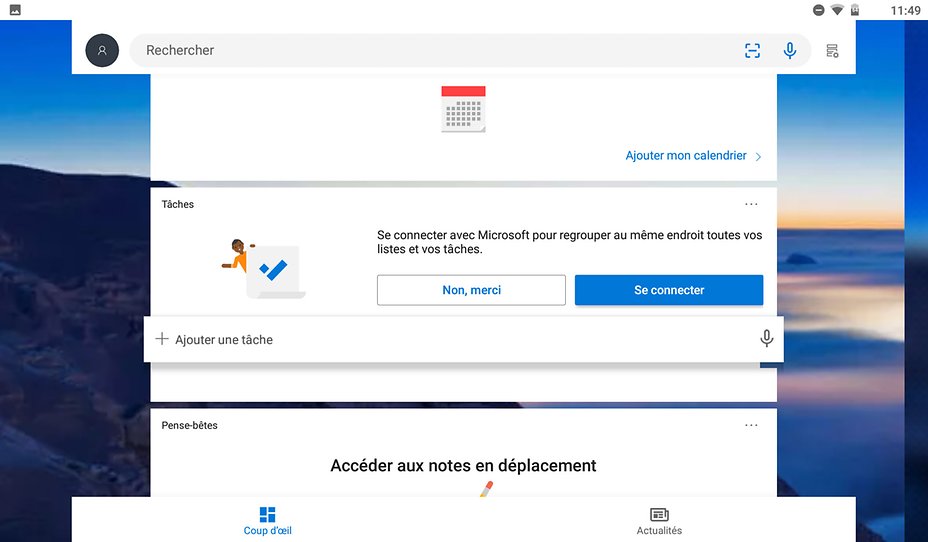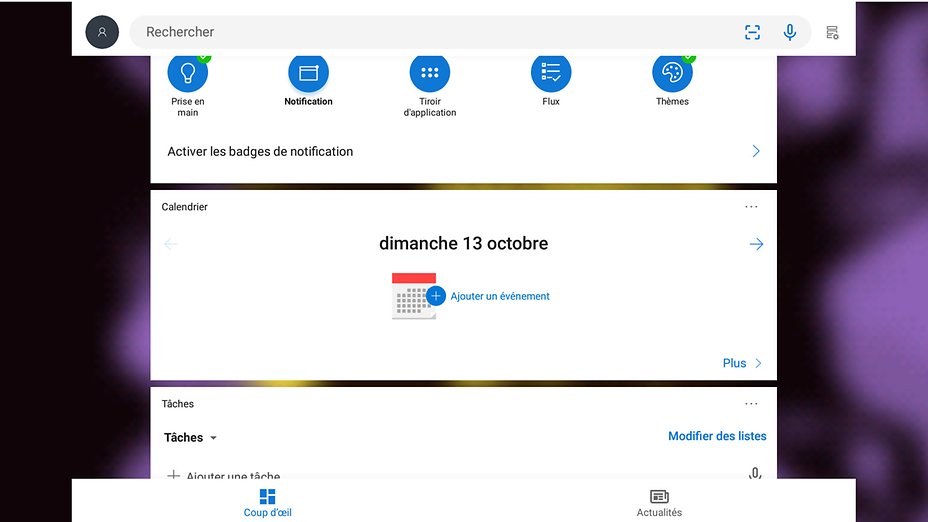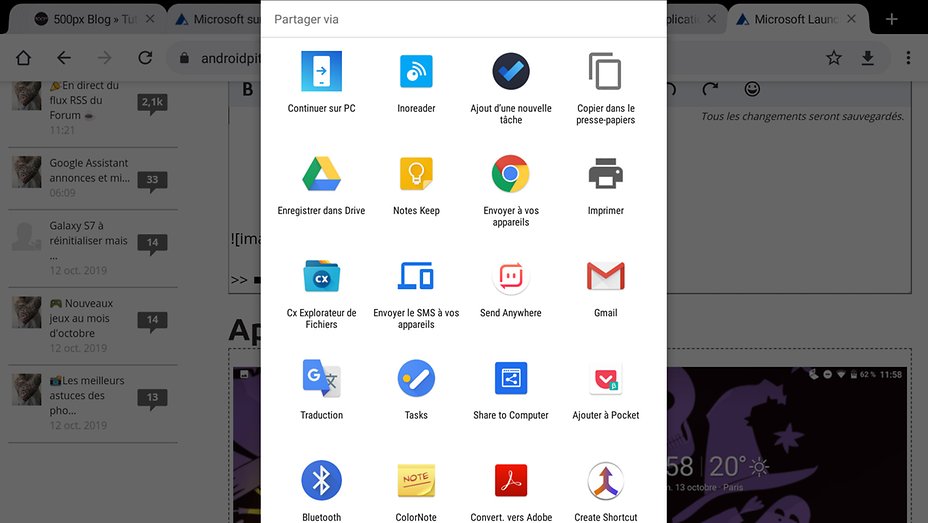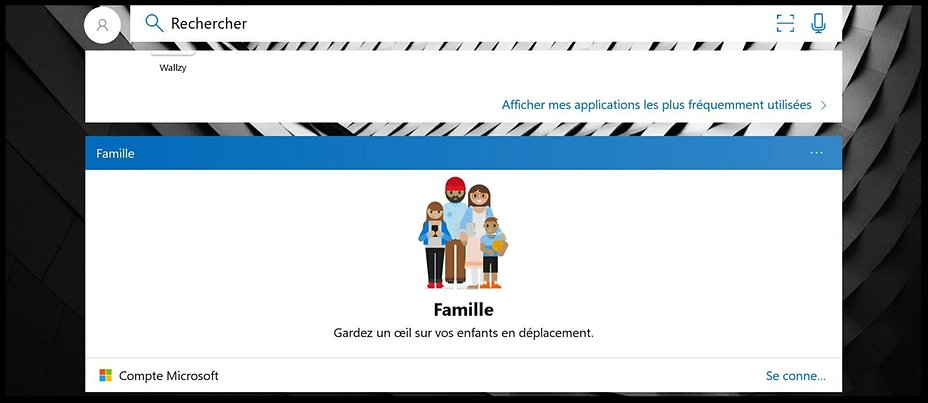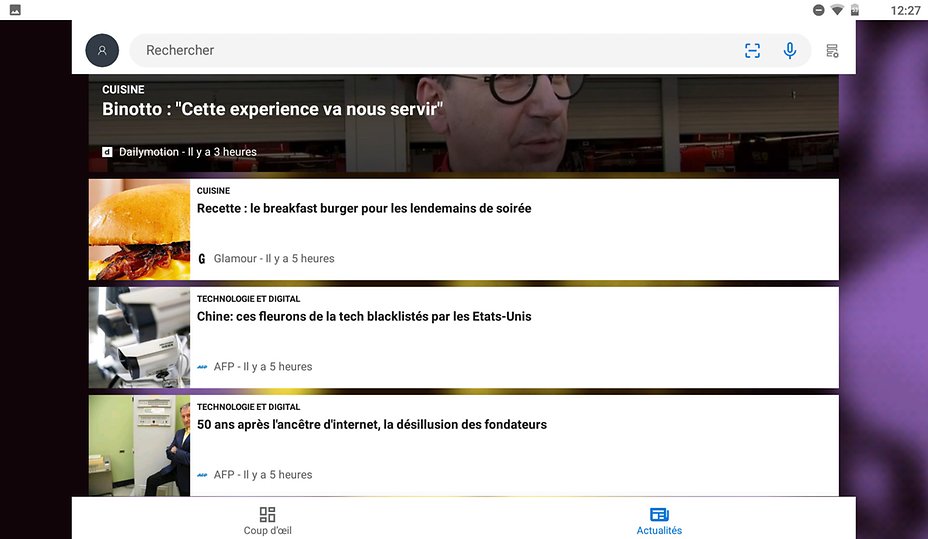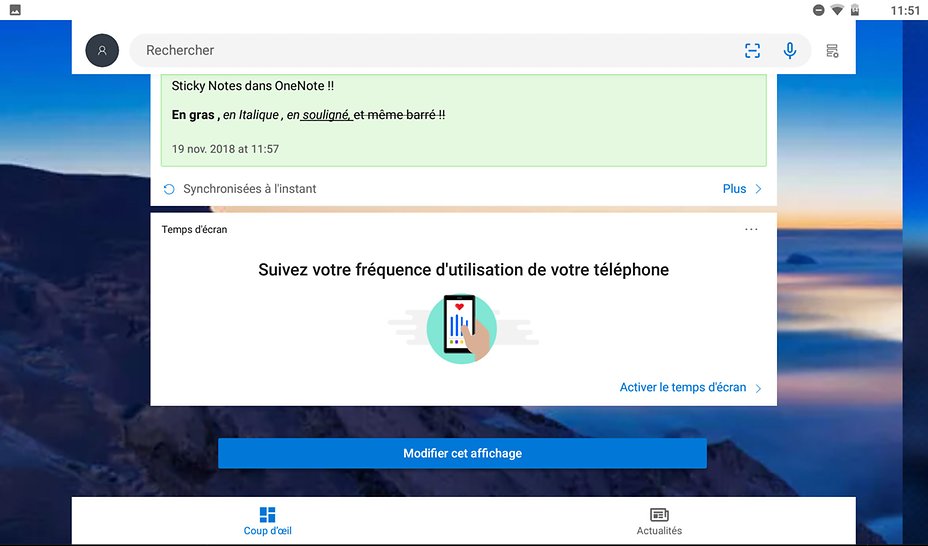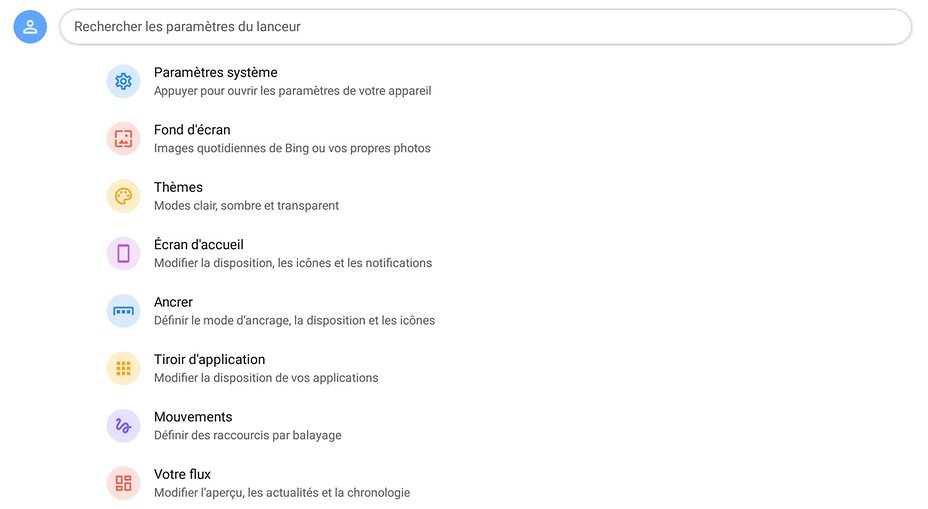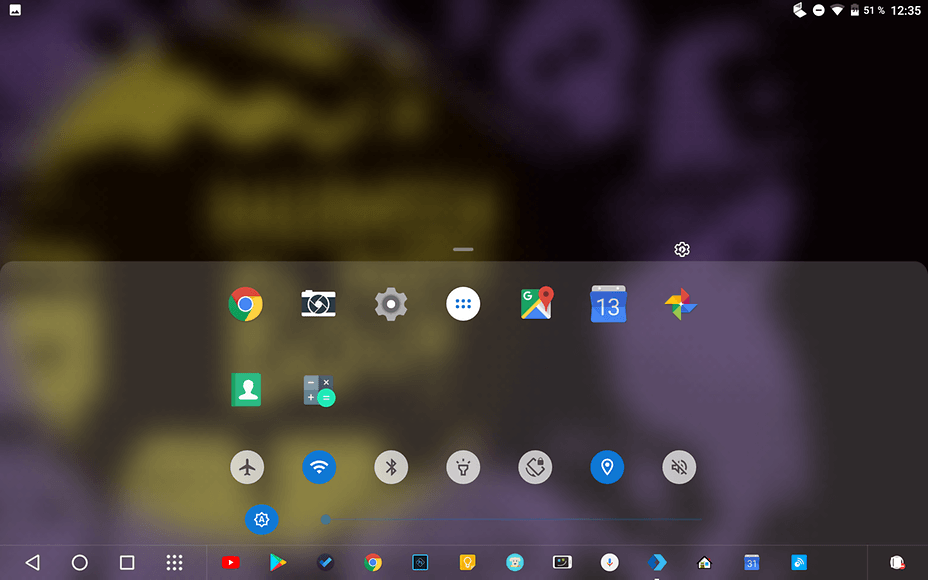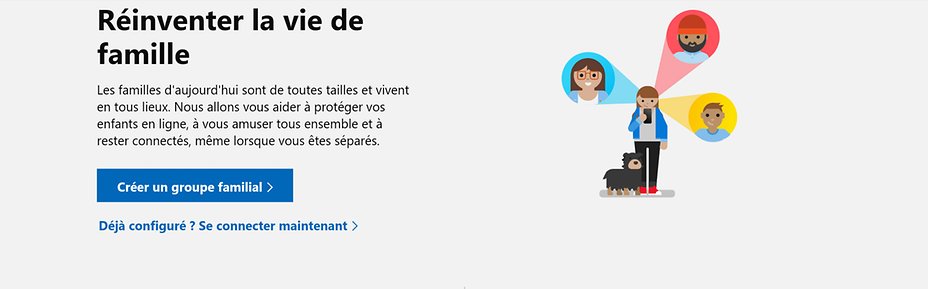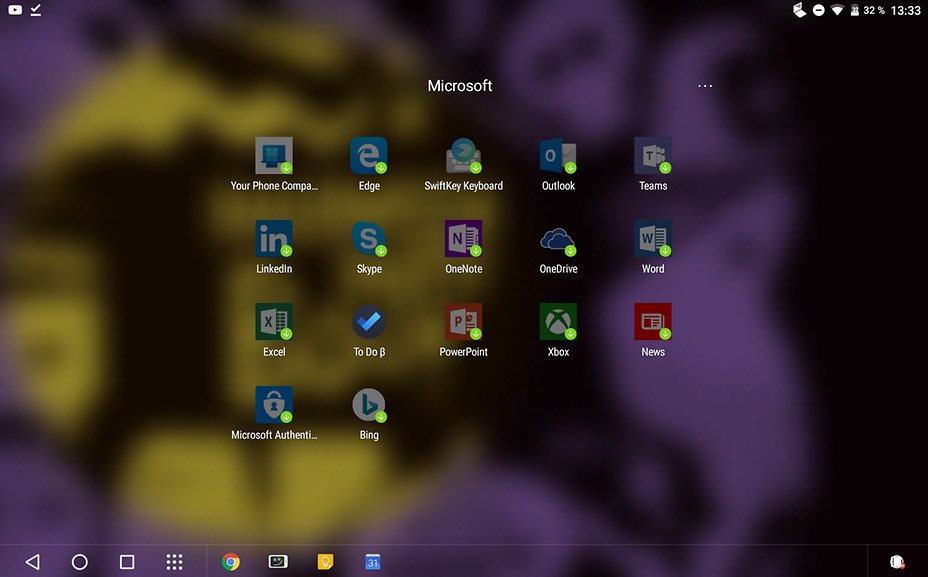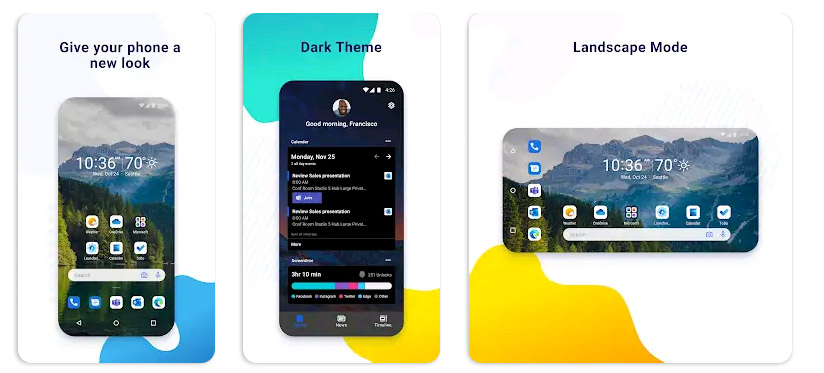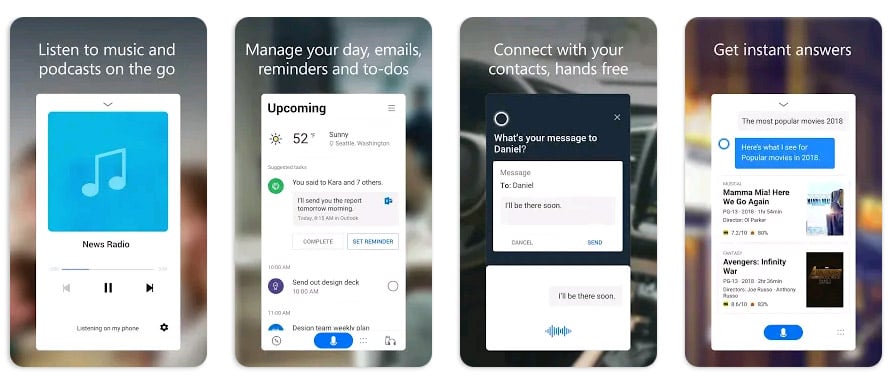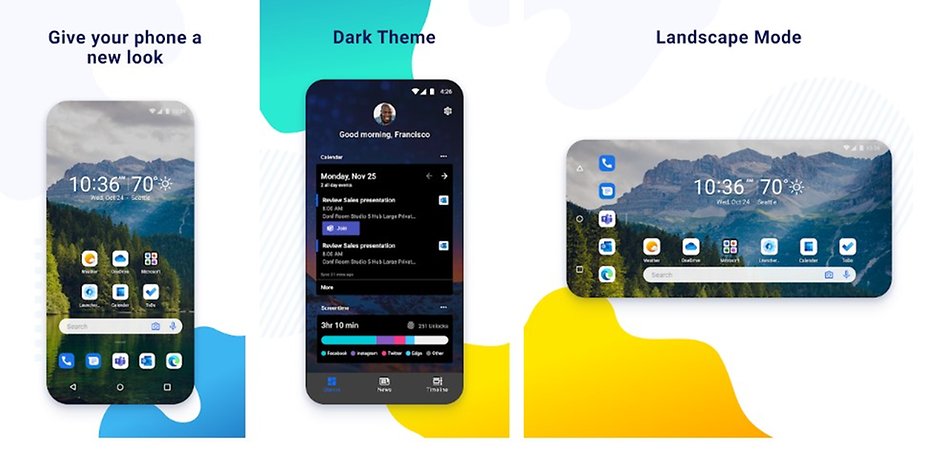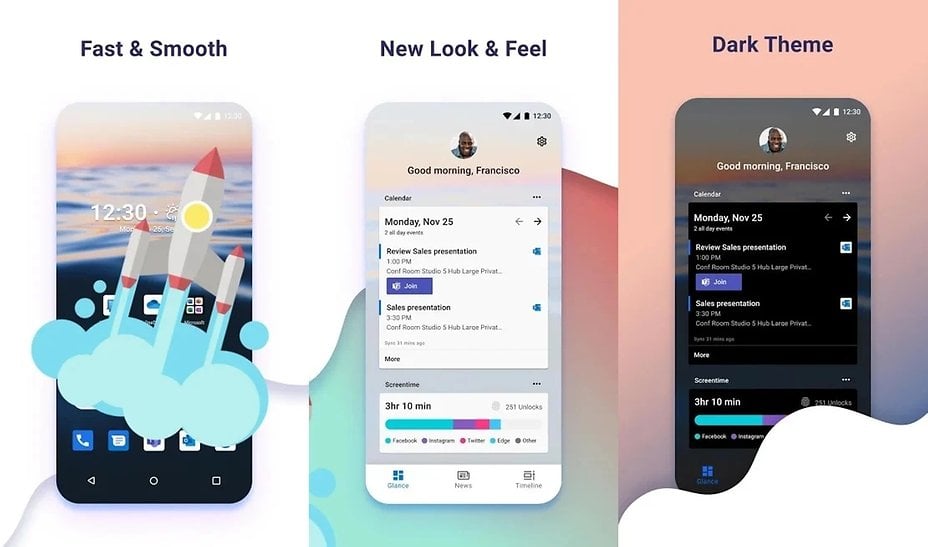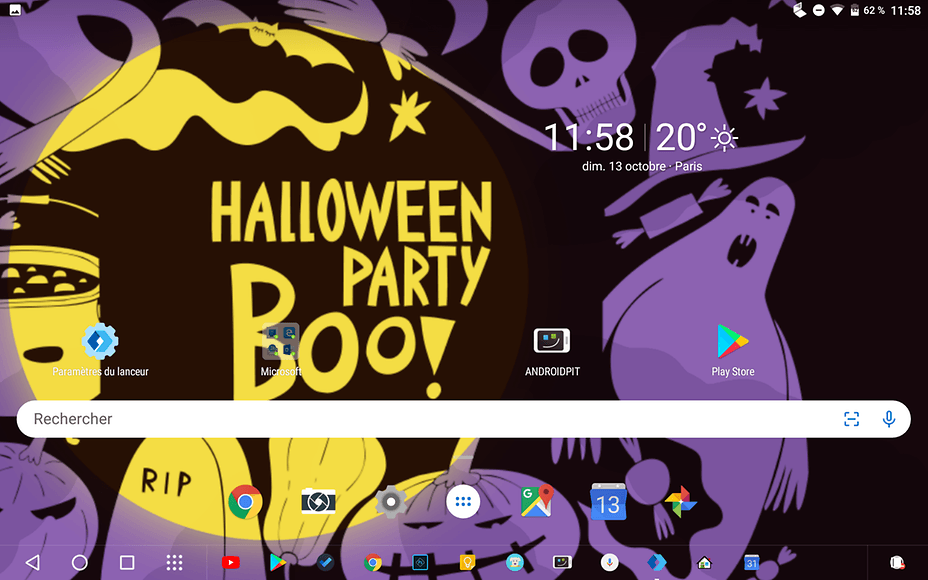
⏩ Sa première utilisation⏪
Mon écran n'en a pas l'air, mais il est entièrement synchronisé avec mon compte Microsoft !!
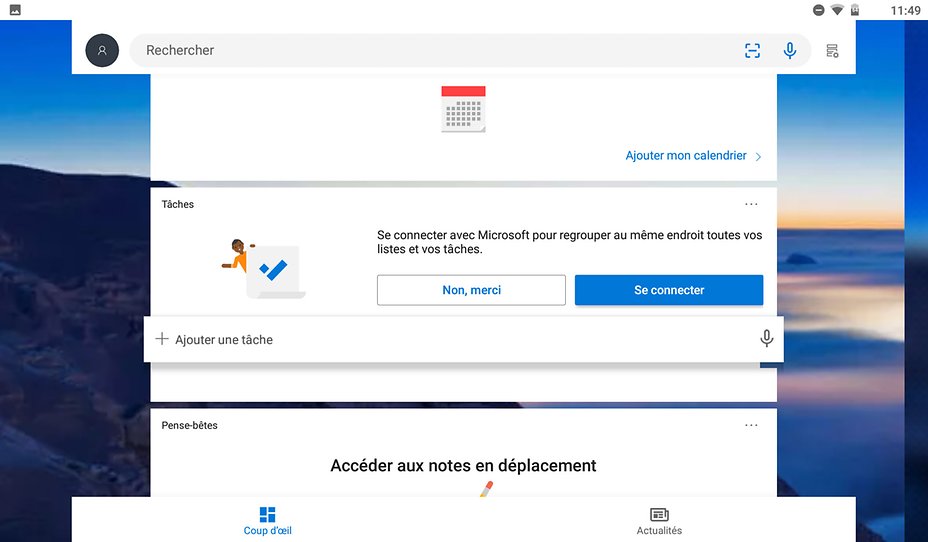
◾Connection à son compte Microsoft
À l'ouverture on se connecte pour afficher ses listes, ses tâches Microsoft To-Do, ses Notes Sticky synchronisées.
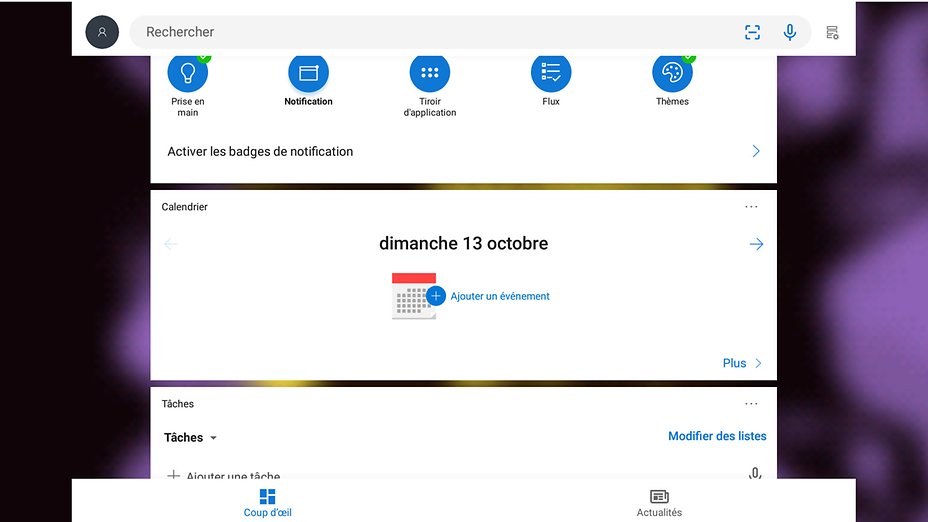
◾Ses Agendas
On sélectionne dans la liste, ses calendriers à afficher avec au choix ceux de son compte Google et ceux de son compte Microsoft, c'est comme on veut et c'est comme on veut simplement.
Microsoft, ça commence par une connexion à l'ouverture pour accéder à tout un tas de service
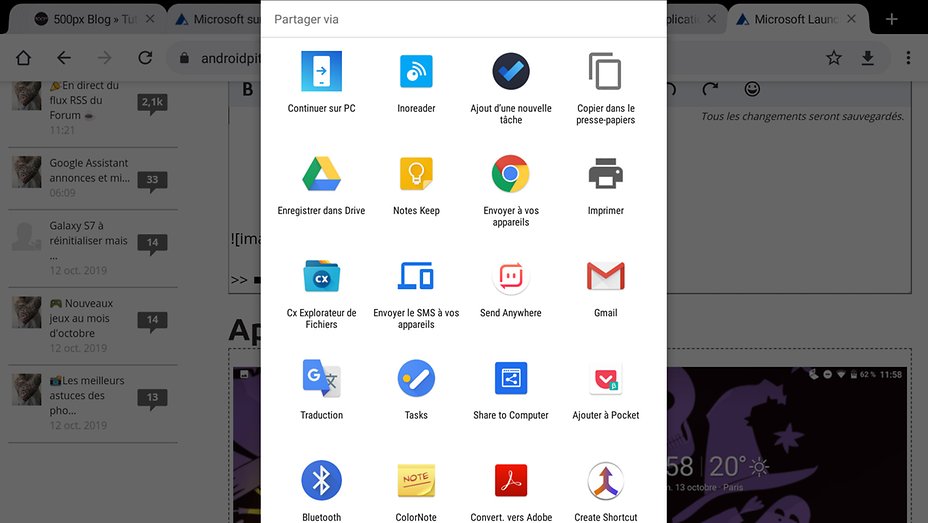
◾Continuer sur son PC
On peut depuis le menu partager envoyer ses articles à lire plus tard sur l'écran de son PC.
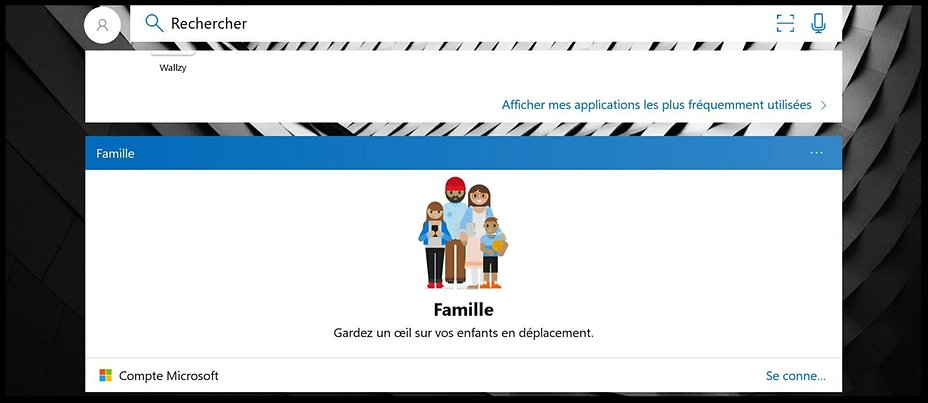
◾ Connecté à sa famille
Microsoft Launcher, inclut un moyen de suivre les déplacements de ses enfants et de leut activité s'ils exécutent sur leurs téléphones.
Une fois configuré, il permet de garder un œil sur vos enfants depuis le flux du lanceur principal, accessible d'un simple clic depuis votre écran d'accueil.
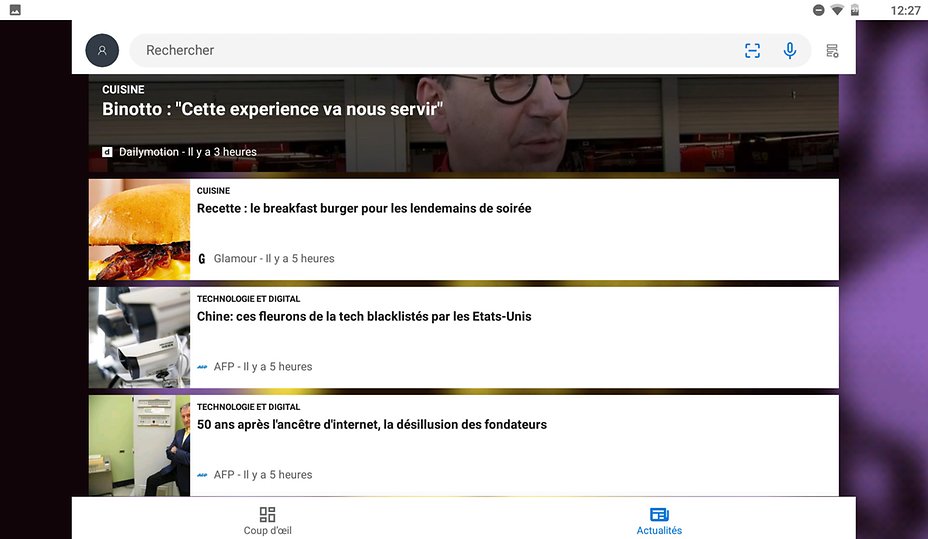
◾Connecté à ses actualités
Actualité du sports, voyage, divertissements , loisirs etc...À sélectionner dans les paramètres de la carte.
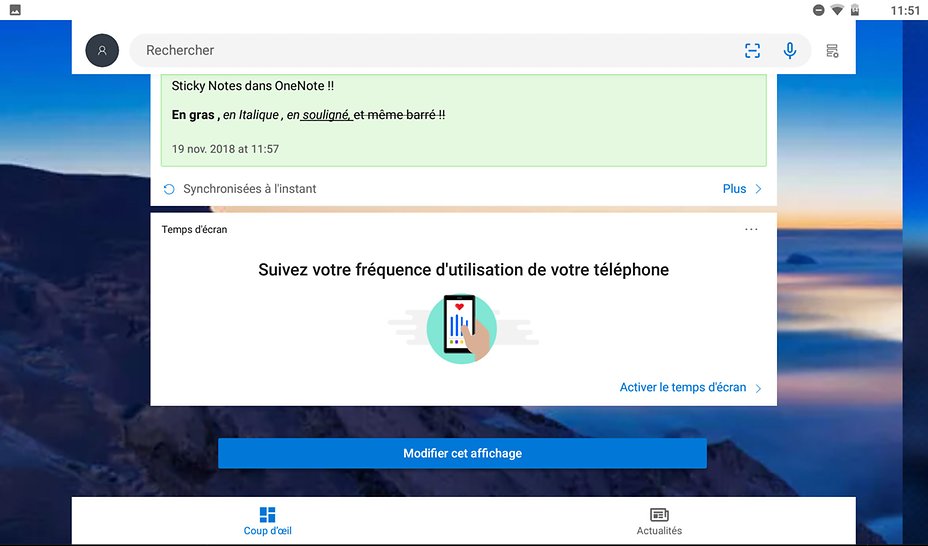
◾ Connecté à son temps d'écran
Son temps d'écran est disponible avec comme pour le digital Wellbeing de Google , le tableau de son utilisation quotidienne où est en vedette affichée l'application la plus utilisée, le rapport sur les sept derniers jours du temps d'utilisation et le nombre d'ouverture pour chacune de ses applications.
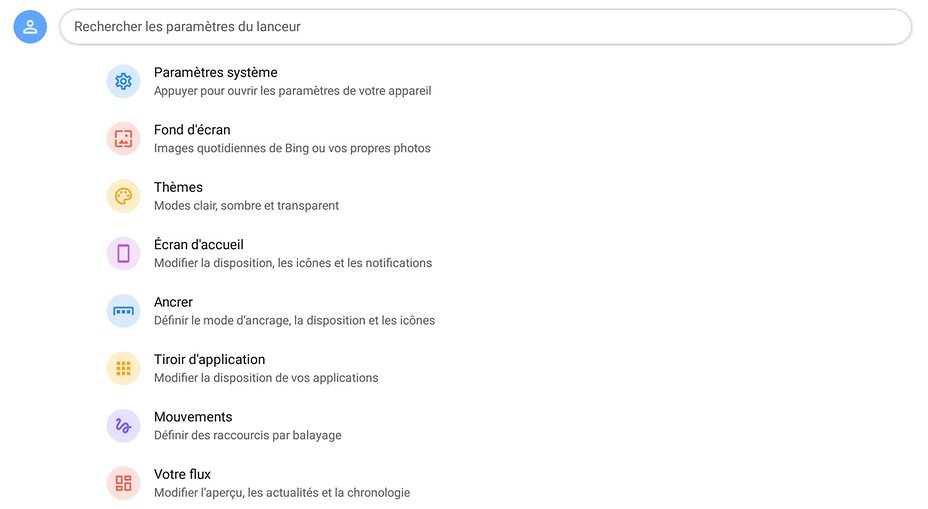
◾Un Launcher
Microsoft Launcher est aussi un launcher complet où l'on peut :
◾Masquer des applications
◾Masquer ses dossiers derrière un icône
◾Afficher les bagdes de notifications non lues
◾Installer de nouveaux Packs d'icônes
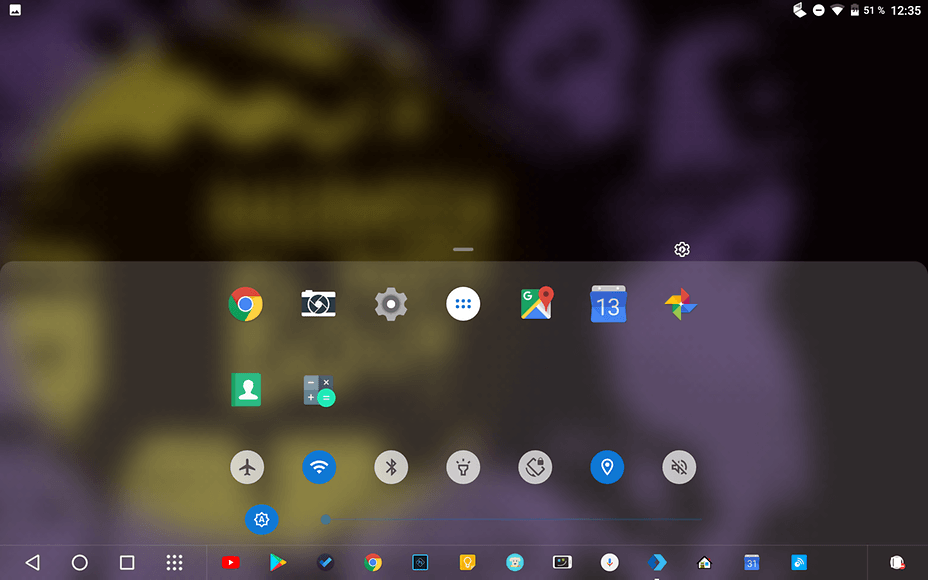
◾Un drawer avec les paramètres de son appareil, un accès rapide à quelques applications que l'on peut sélectionner.
?Sans publicité et sans version premium, Microsoft Launcher est la première application à découvrir quand on souhaite rester connecter à son Microsoft Environnement.
— Modifié le 14 oct. 2019 à 07:48:34
Keep Calm and Love Android.